Google Ads (SEA)
Voor B2B Google Ads campagnes is het meten van echte conversies een uitdaging. Waarschijnlijk meet je al wel hoeveel leads je verzamelt, maar meet je ook hoeveel van deze leads uiteindelijk converteren?
In dit blog artikel laten we je zien hoe je zonder complexe CRM koppelingen leads koppelt met een uiteindelijke conversie en de waarde hiervan doorstuurt naar Google Ads.
Enhanced Conversions
Met behulp van enhanced conversion kunnen we klant data zoals een e-mailadres (aanbevolen) meesturen met een lead naar Google Ads en uiteindelijk matchen met externe data uit bijvoorbeeld je CRM of gewoon handmatig.
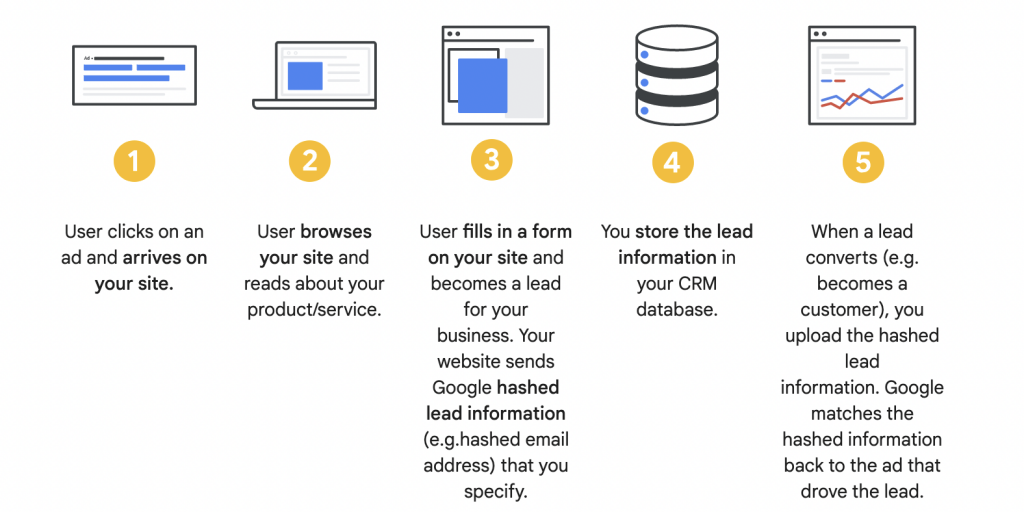
Global Site Tag
Als je nog geen Google Ads conversie tags gebruikt, is de eerste stap om de global site tag op je website te plaatsen. Ga naar Google Ads en open het account waar je enhanced conversions wil gebruiken.
Klik rechtsboven op ‘Tools and settings’ en klik op ‘Conversions’
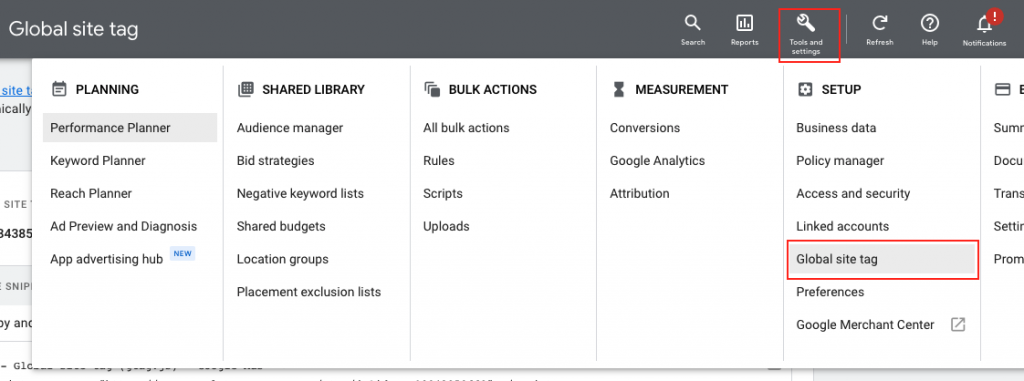
Op deze pagina zie je de global site tag code die je kan doorsturen naar je webbouwer of zelf kan implementeren. Het is belangrijk dat deze code zo hoog mogelijk in de <head> wordt geplaatst. Dat betekent ook dat het niet wenselijk is om de global site tag te implementeren via de Google Tag Manager, omdat deze dan pas op een later moment wordt ingeladen.
(Enhanced) conversion tag
Het is nu tijd om een conversion tag aan te maken. Dit kan onder ‘Tools and settings’ > ‘Conversions’.

Je klikt vervolgens op de blauwe knop ‘New conversion action’.
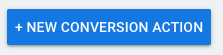
En vervolgens op ‘Website’ om een nieuwe conversie tag aan te maken.
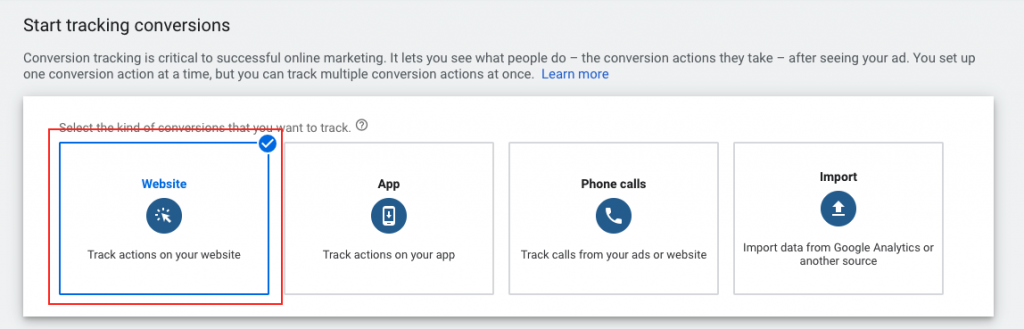
Vul stap 1 zoals gewenst in. Het belangrijkste is dat je bij stap 2 ‘Enhanced conversion’ aanvinkt. Selecteer hierbij ‘Global site tag or Google Tag Manager’.
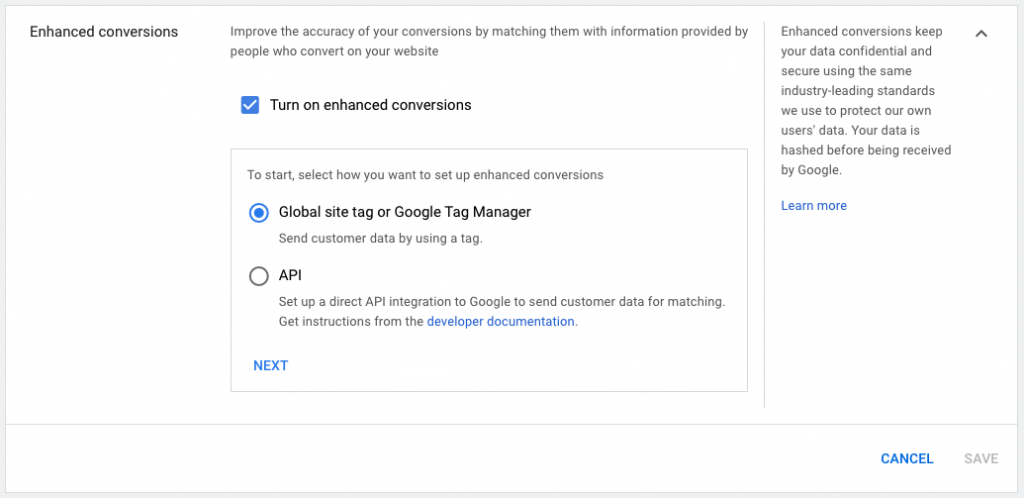
Automatisch gebruikersdata mee schieten
Het mee schieten van gebruikersdata verschilt per website. In enkele gevallen is het mogelijk om automatische collectie van gebruikersdata aan te zetten in de global site tag.
Ga weer naar ‘Tools and settings’ en klik vervolgens ‘Global site tag’.
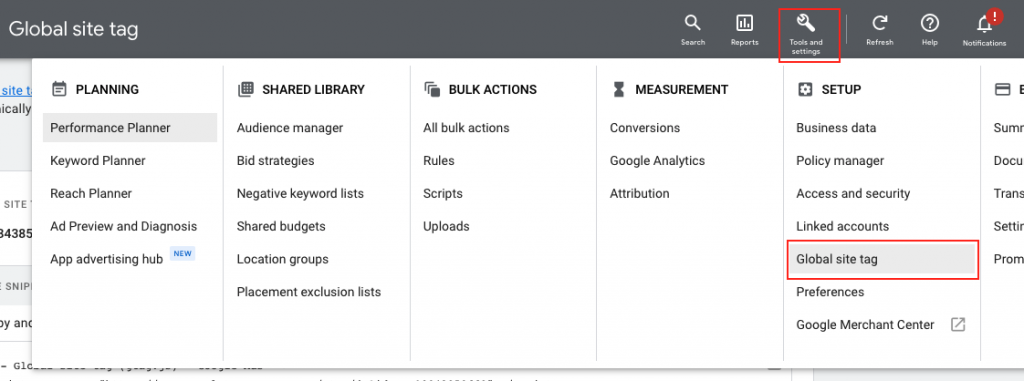
Klik op ‘Include user-provided data from your website’.

En selecteer hier de onderstaande instellingen.
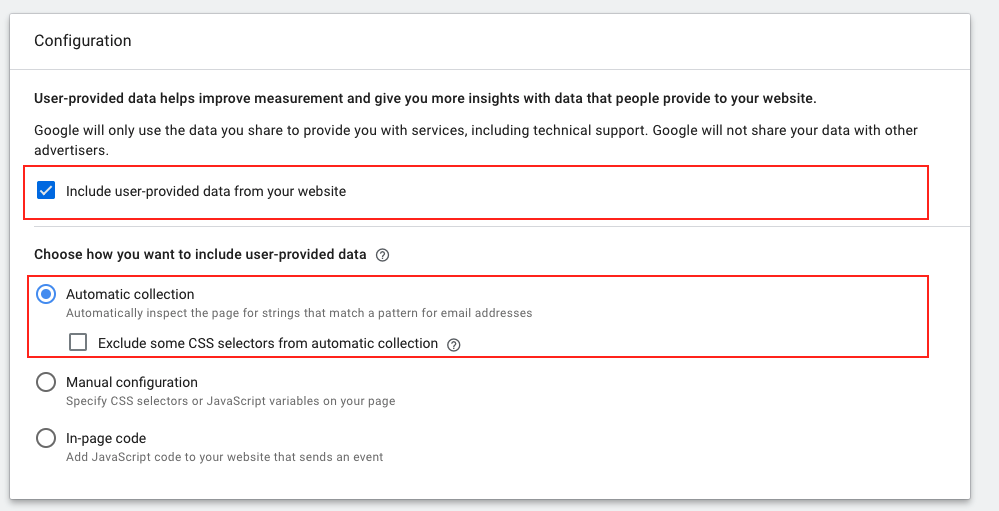
Je zult moeten testen of automatische collectie werkt voor jouw website. Het is verreweg de makkelijkste methode om gebruikersdata mee te schieten, maar dit werkt in veel gevallen niet.
Handmatig gebruikersdata mee schieten met behulp van Google Tag Manager
Het heeft onze voorkeur om gebruikersdata handmatig door te schieten naar Google Tag Manager. Zo hebben we volledige controle over de data die Google van ons ontvangt.
Dit vergt wel kennis van code, en eventuele acties van je webbouwer.
De eerste stap is om een dataLayer push event te sturen zodra een lead is behaald, bijvoorbeeld bij het versturen van een contactformulier. In de dataLayer push event sturen we in het onderstaande voorbeeld ook gelijk het e-mailadres mee:
<script>
window.dataLayer = window.dataLayer || [];
window.dataLayer.push({
'event': 'contact form sent',
'email': 'test@rooza.nl' // placeholder, change to dynamic email
});
</script>Als het bovenstaande op het correcte moment wordt afgevuurd kunnen we het e-mailadres opvangen met een nieuwe user defined ‘Data Layer Variable’ variabele met de volgende instellingen:
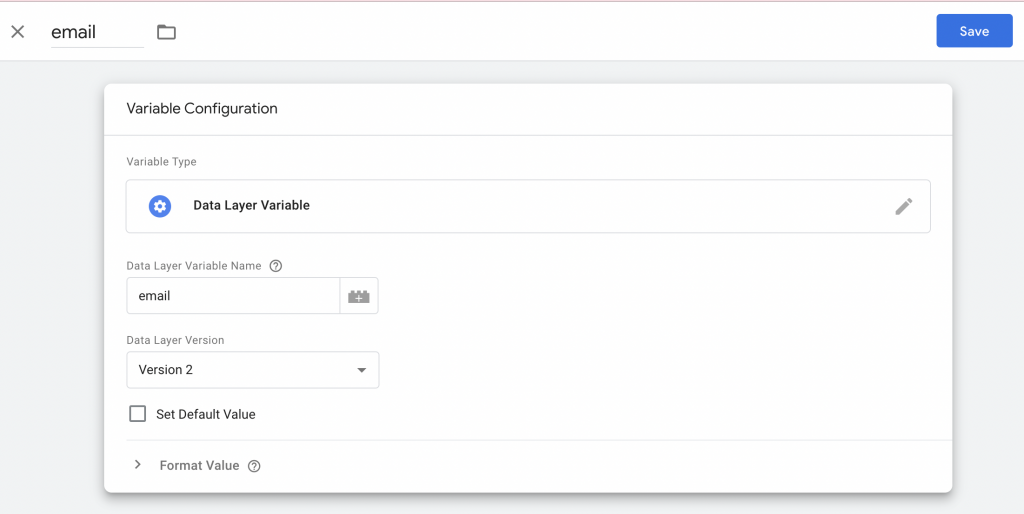
Maak vervolgens een nieuwe user-defined ‘User-provided Data’ variabele aan. Selecteer hier de ‘Data Layer Variabele’ die we zojuist aangemaakt hebben. In ons voorbeeld alleen e-mailadres:
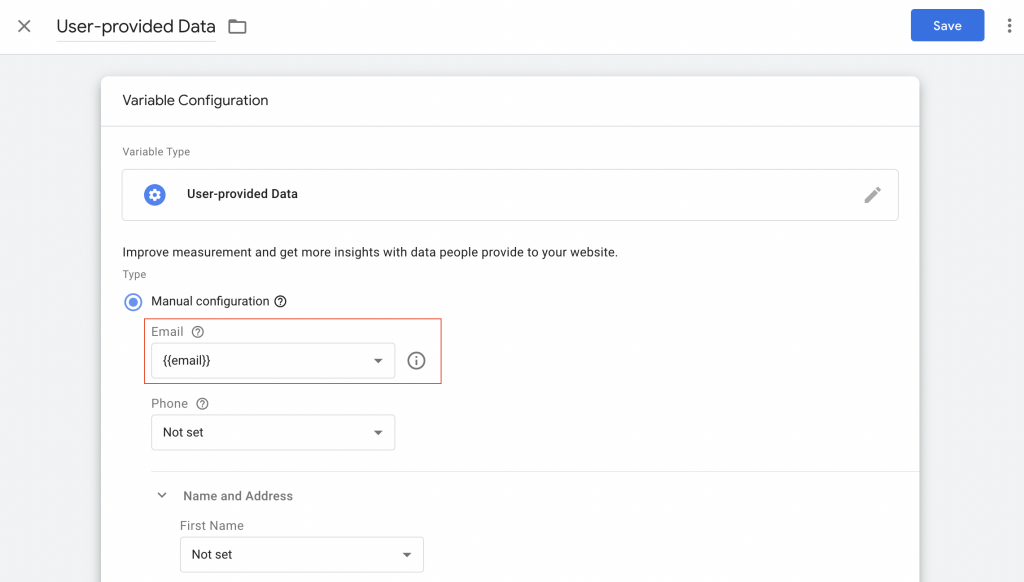
Sla de ‘User-provided Data’ variabele op en maak een nieuwe conversion tag aan. Gebruik hierbij de ID, Label en gewenste conversie value die we eerder hadden geconfigureerd. Vink vervolgens ‘Include user-provided data from your website’ en selecteer de ‘User-provided Data’ variabele die we zojuist hebben aangemaakt:
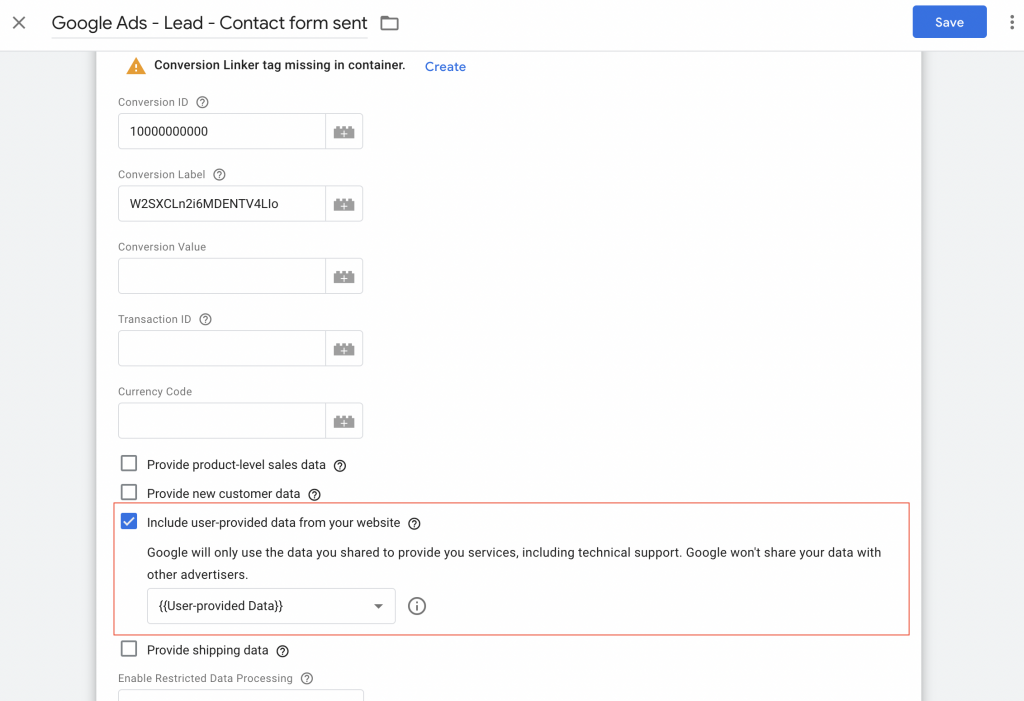
En trigger deze tag met het dataLayer push event dat we afvuren bij het versturen van een contactformulier:
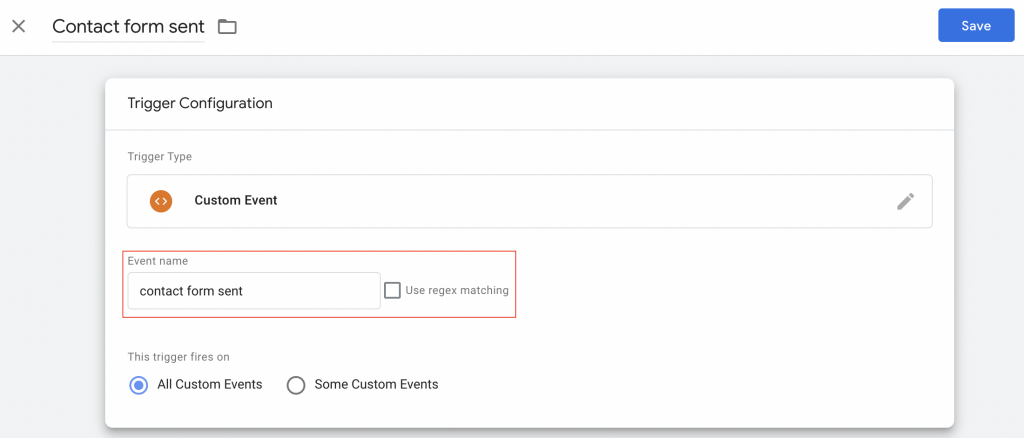
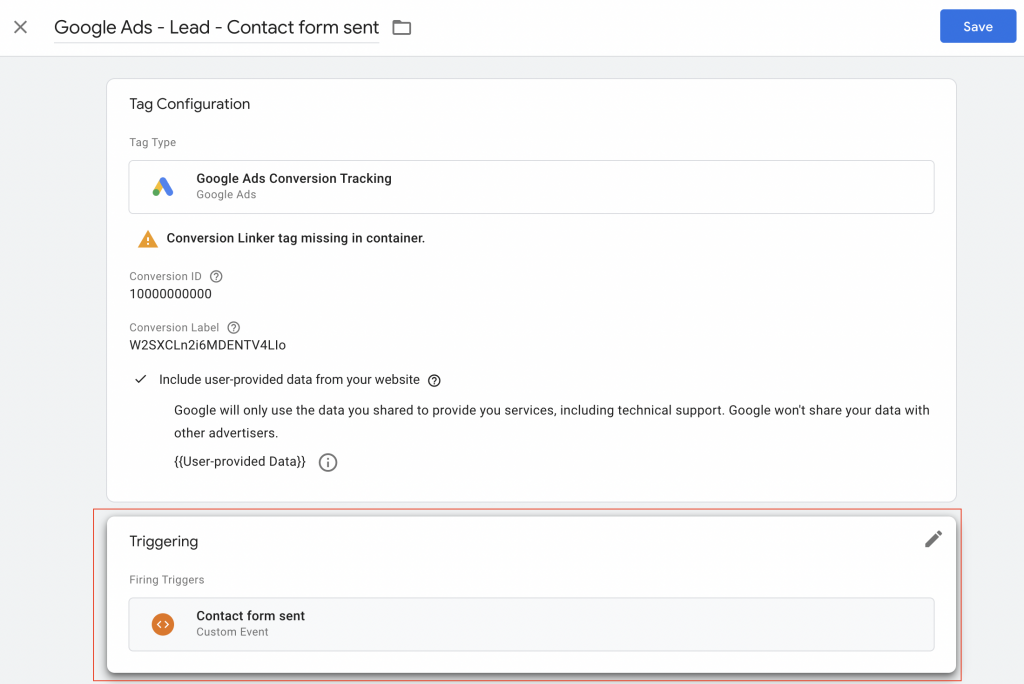
Sla de tag op en vergeet de Google Tag Manager container niet te publiceren.
Gebruikersdata Google Ads matchen met externe data
Als de eerste leads een conversie zijn geworden, is het tijd om de leads te matchen met de conversie data van een externe bron, bijvoorbeeld je CRM.
Kopieer ons user data template bestand en vul de conversie data handmatig in of importeer de data uit je CRM in het gewenste formaat. Verander eventueel de tijdszone.
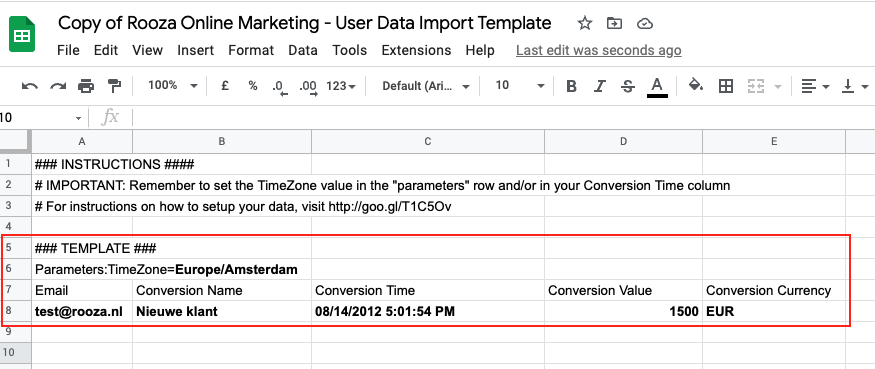
Sla het bestand op als CSV en importeer die in Google Ads.
Klik op ‘Tools and settings’ en vervolgens op ‘Conversions’:
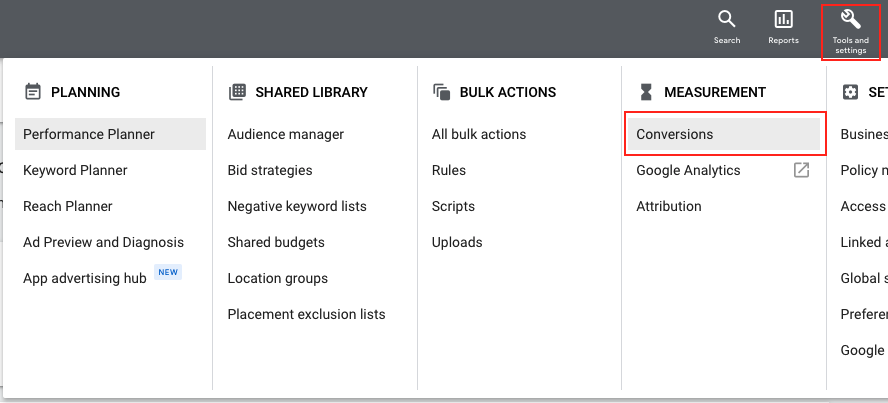
Klik links in het menu op ‘Uploads’ en vervolgens op de blauwe + knop.
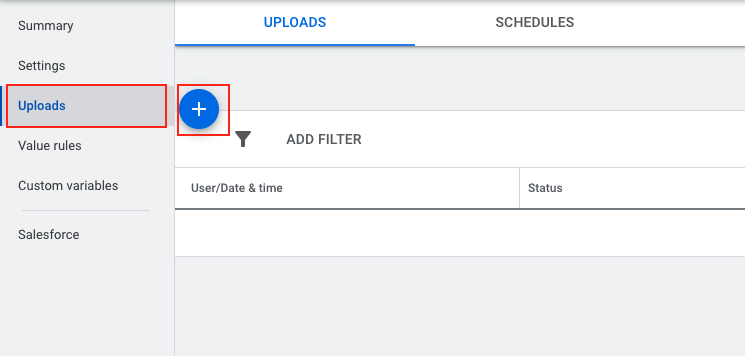
Kies ‘Upload a file’ en selecteer het CSV bestand met gebruikers data. Klik op ‘unhashed private customer data’ als de data nog niet gehasht is.
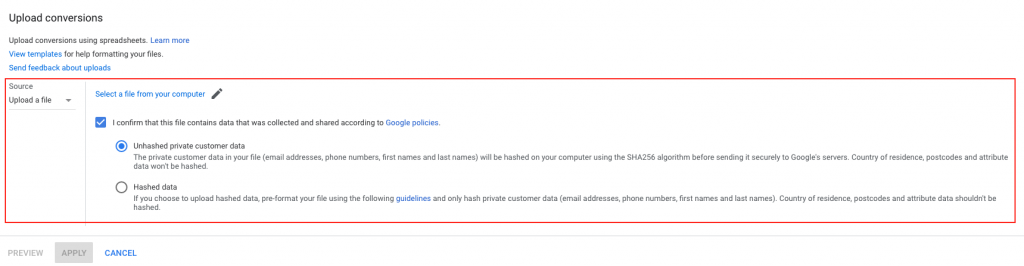
Klik vervolgens op ‘Apply’ en de geüploade conversie gebruikersdata wordt gematcht met de behaalde leads in het verleden. Als er leads gematcht worden, dan wordt met terugwerkende kracht de juiste conversie waarde aan de lead toegekend.
Hulp nodig bij het instellen van enhanced conversions?
Neem vrijblijvend contact met ons op. Met de nodige ervaring op het gebied van complexe tracking implementaties, komen we zeker tot een oplossing!
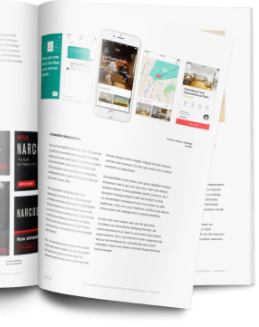
Gratis analyse van jouw Google Ads
Met maatwerk software en slimme koppeling met Google analyseren we de campagnes geautomatiseerd op kwaliteit en signaleren we Quick wins. Vul je e-mailadres in: je ontvangt dan direct een e-mail vanwaaruit je analyse gestart kan worden. Binnen 5 minuten ontvang je een waardevolle rapportage.

Over de schrijver:
Christian wordt als performance marketing specialist blij als het gaat over het behalen van positieve ROI. Zijn weapons of choice zijn Google Ads, Facebook Ads, LinkedIn ads, Amazon Ads en SEO. Hij deinst ook niet terug voor de realisatie van goede dashboards of Tagmanager implementaties. Vooral als het wat ingewikkelder wordt.
Google Ads uitbesteden?
Laat een efficiënte en effectieve Google Ads campagne maken door een bureau met zó veel SEA-ervaring dat Google Ads voor hen als natuurlijke habitat aanvoelt.
Meer informatie over google ads uitbesteden.
- Google Ads gecertificeerd
- Google Ads voor webshops
- Google Ads voor B2B & leadgeneratie
- Google Shopping (i.c.m. met CSS)
- Ook voor Google Ad Grants (non-profit)